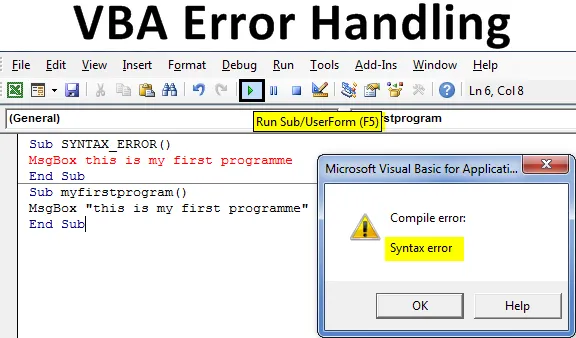
Excel VBA Обработка ошибок
Обработка ошибок - очень полезный и важный механизм для языков программирования, таких как VBA. Контроль ошибок или их предотвращение - это аспект обработки ошибок, который означает принятие эффективных и значительных мер в сценарии VBA, чтобы избежать появления всплывающего сообщения об ошибке.
Различные типы ошибок в VBA
- Синтаксическая ошибка или ошибка синтаксического анализа
- Ошибка компиляции или компиляции
- Ошибка выполнения
- Логическая ошибка
Вышеуказанные ошибки могут быть исправлены с помощью нижеупомянутой отладки и различных операторов 'On Error', вставленных между кодом.
При ошибке возобновить следующее
При ошибке Перейти к 0
При ошибке Перейти к
При ошибке Перейти -1
Обработка ошибок VBA с помощью различных операторов 'ON ERROR'
Вы можете скачать этот шаблон VBA для обработки ошибок Excel здесь - Шаблон VBA для обработки ошибок ExcelПример № 1 - ошибки компиляции VBA
При возникновении ошибки в утверждении или синтаксисе кода VBA, при неправильном вводе кода по ошибке он будет выделен красным цветом в зависимости от параметров настройки в инструментах (если вы выбрали автоматическую проверку синтаксиса).
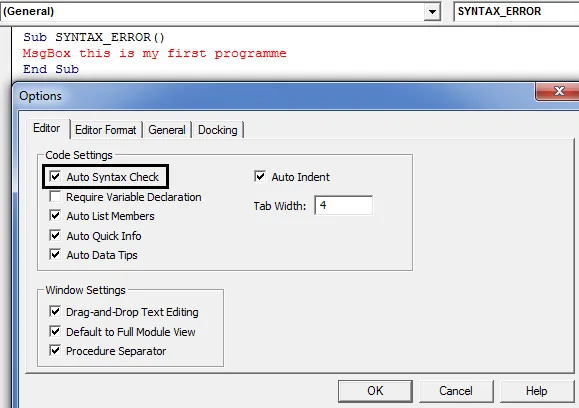
При запуске кода с неправильным синтаксисом появится всплывающее сообщение об ошибке компиляции.
Код:
Sub SYNTAX_ERROR () MsgBox это моя первая программа End Sub
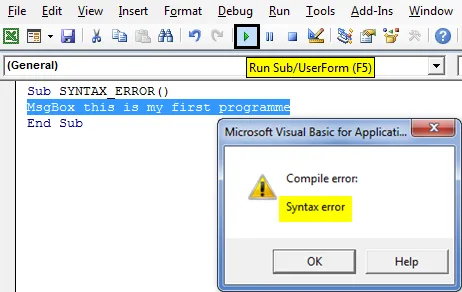
«ОШИБКА КОМПИЛЯЦИИ: ПЕРЕМЕННАЯ НЕ ОПРЕДЕЛЕНА» - это самая распространенная ошибка, которая появляется во всплывающем сообщении. когда ссылочная переменная не определена, возникает эта ошибка.
Код:
Sub VBA_FORMAT1 () A = 19049.83 A = Формат (A, «СТАНДАРТ») MsgBox A End Sub
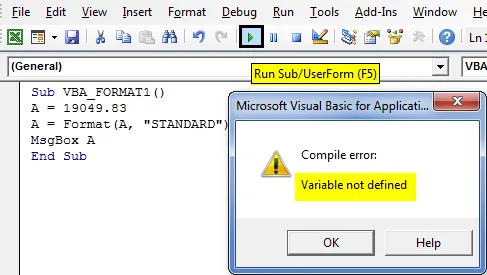
В приведенном выше примере я не объявил тип переменной как String, поэтому возникает эта ошибка. Итак, мне нужно объявить переменную как Dim A As String.
Код:
Sub VBA_FORMAT1 () Dim A As String A = 19049.83 A = Формат (A, "СТАНДАРТ") MsgBox A End Sub
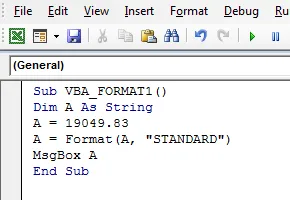
Пример №2 - Ошибка выполнения VBA
Когда невозможные математические операторы или термины присутствуют в операторе, возникает ошибка во время выполнения.
Код:
Sub RUNTIME_1 () MsgBox 6/0 End Sub
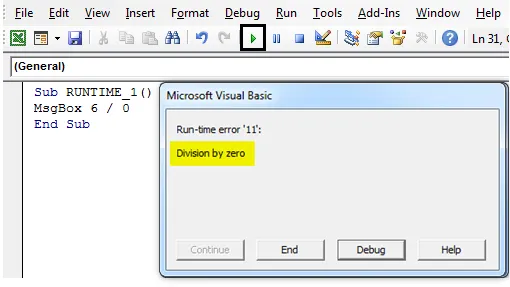
Пример № 3 - Логические ошибки или ошибки VBA
Эти ошибки очень трудно отследить, они не подсвечиваются и не появляется всплывающее сообщение об ошибке. это приведет к неожиданным действиям и неправильным результатам.
Пример: если в коде присутствуют две переменные, они могут содержать неверную. В этом случае возникает логическая ошибка.
Как предотвратить ошибки в VBA?
Давайте посмотрим, как предотвратить различные типы ошибок в VBA Excel.
Шаг 1: Чтобы открыть окно редактора VB Выберите или щелкните Visual Basic в группе « Код » на вкладке « Разработчик », или вы можете напрямую нажать сочетание клавиш Alt + F11 .
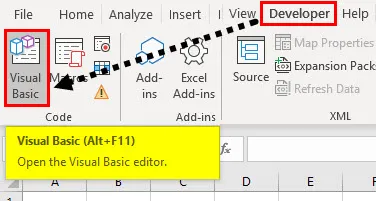
Шаг 2. Чтобы создать пустой модуль, в объектах Microsoft Excel щелкните правой кнопкой мыши лист 1 (VB_ERROR HANDLING) и вставьте модуль, чтобы создать новый пустой модуль.
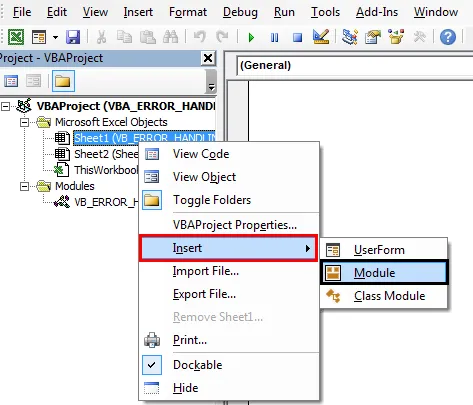
Обработка ошибок VBA с опцией отладки
Лучше скомпилировать код, прежде чем мы его запустим. Чтобы выполнить компиляцию, необходимо выполнить следующие шаги. На панели инструментов меню VB под опцией Debug нам нужно выбрать компилируемый проект VBA. Когда вы нажимаете на него, он проверяет код шаг за шагом, как только он находит ошибку, он выделяет ее и появляется всплывающее сообщение, поэтому вам необходимо исправить его. как только это исправлено, вам нужно скомпилировать, чтобы найти следующую ошибку в коде.
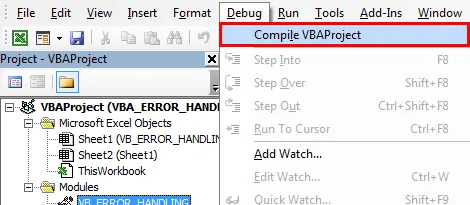
Обработка ошибок VBA с помощью различных операторов 'ON ERROR'
1. При ошибке возобновить следующее
Здесь ошибка будет игнорироваться, и код будет двигаться дальше.
В приведенном ниже примере значение 6 не может быть разделено на ноль, если вы запустите его, не введя оператор On Error Resume Next, то произойдет ошибка, упомянутая ниже.
Код:
Sub RUNTIME_1 () MsgBox 6/0 End Sub
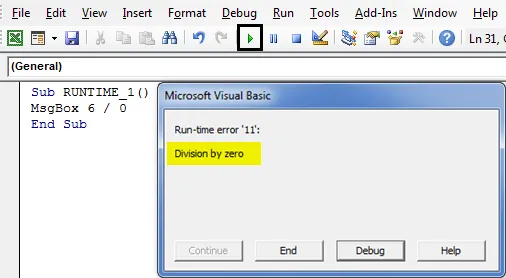
Если On Error Resume Next вводится вверху кода после оператора Sub, он игнорирует ошибку времени выполнения и переходит к следующему оператору, что приводит к выводу 6/2, то есть 3 (всплывающее окно сообщения с результатом этого).
Код:
Sub RUNTIME_2 () При ошибке Возобновить Далее MsgBox 6/0 MsgBox 6/2 End Sub
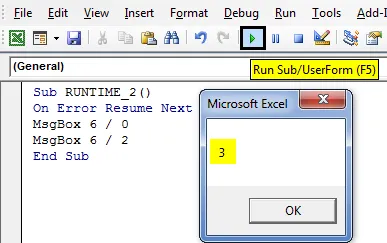
2. При ошибке GoTo 0 и Error GoTo -1
«On Error GoTo 0» остановит код в конкретной строке, которая вызывает ошибку, и отобразит окно сообщения, которое описывает или указывает на ошибку.
Код:
Sub onError_Go_to_0 () При ошибке GoTo 0 Убить диапазон «C: TempFile.exe» («A1»). Значение = 100 / «PETER» End Sub
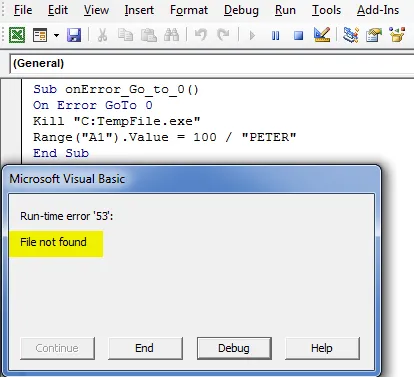
Как правило, он демонстрирует поведение проверки ошибок по умолчанию, это важно, когда он используется вместе с «On Error Resume Next».
Обычно вы можете наблюдать окно сообщения об ошибке во время выполнения, содержащее опции «Продолжить», «Конец», «Отладка» и «Справка» . давайте проверим использование каждого из них.
- Опция Continue проигнорирует исключение и продолжит код, если это возможно.
- Опция end завершает программу.
- Опция отладки подсвечивает оператор, в котором произошла ошибка. который помогает вам отладить или исправить код.
- Параметр Справка откроет страницу справки Microsoft MSDN.
On Error GoTo 0 с On Error Resume Next
Код:
Sub onError_Go_to_0_with_Resume_next () При ошибке Resume Next Kill «C: TempFile.exe» При ошибке GoTo 0 Range («A1»). Значение = 100 / «PETER» End Sub
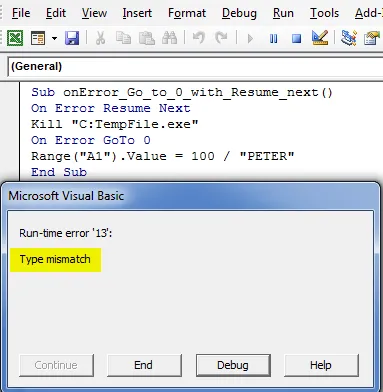
В приведенном выше коде он будет игнорировать ошибки, пока не достигнет оператора On Error GoTo 0. После оператора On Error GoTo 0 код возвращается или переходит к обычной проверке ошибок и вызывает ожидаемую ошибку впереди. когда я запускаю приведенный выше код, он демонстрирует ошибку деления, то есть несоответствие типов (числовое значение не может быть разделено на текст).
On Error GoTo 0 отключает любое отслеживание ошибок, присутствующее в настоящее время в коде VBA, т. Е. Отключает обработку ошибок в основном коде, тогда как On Error GoTo -1 очищает обработку ошибок и ничего не устанавливает, что помогает или позволяет создать еще одну ловушку ошибок.
3. При ошибке GoTo <LABEL
VBA для передачи управления программой в строку, за которой следует метка, если обнаружены какие-либо ошибки во время выполнения, т. Е. Код переходит к указанной метке. Здесь операторы кода между строкой исключения и меткой не будут выполняться.
Этот метод более подходит и важен для корректного выхода из программы, если во время выполнения возникает серьезная фатальная ошибка.
В приведенном ниже коде VBA, как только ошибка возникает в строке 3, программа передает управление в строку 6, т. Е. Метку (всплывающее сообщение отображается как «Обработчик исключения» ).
Код:
Sub OnError_Go_to_Label () При ошибке GoTo Обработчик ошибок: MsgBox 9/0 MsgBox
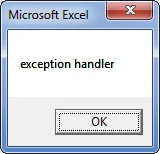
Здесь вы можете заметить, что «Exit Sub» следует использовать непосредственно перед меткой «Error_handler:», это делается для того, чтобы блок кода обработчика ошибок останавливался или не выполнялся, если нет ошибки. Теперь вы можете сохранить свою книгу как «книгу с поддержкой макросов Excel». Кликните на сохранить как в левом углу листа.
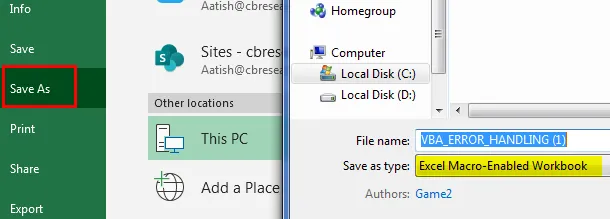
Еще раз, если вы откроете файл, вы можете нажать на клавишу быстрого доступа, например, Fn + Alt + f8, появится диалоговое окно «Макрос», где вы можете запустить сохраненный код макроса по вашему выбору или вы можете нажать Fn + Alt + F11 для полное окно макроса.
То, что нужно запомнить
- Прежде чем писать код, вы должны убедиться, что разрыв необработанных ошибок проверен или выбран по ошибке. опция захвата под общим в настройках инструмента панели инструментов VBA.
- Это настройка по умолчанию, которая помогает остановить ваш код для ошибок, которые не обрабатываются.
- Разбить все ошибки: он остановит ваш код на всех типах ошибок.
- Модуль класса взлома: в случае использования в коде такого объекта, как пользовательская форма, будет выделена точная строка, вызывающая ошибку.
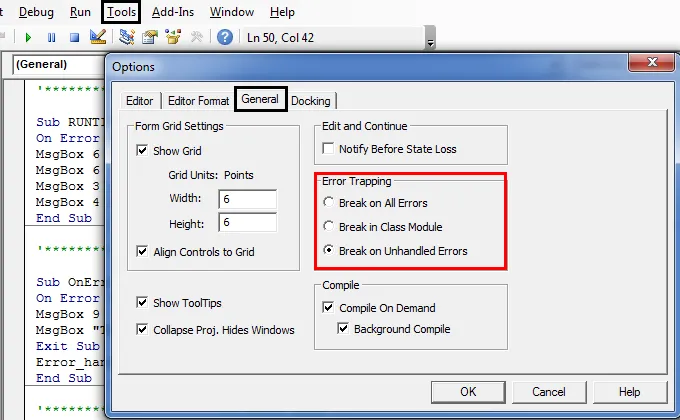
Рекомендуемые статьи
Это руководство по обработке ошибок VBA. Здесь мы обсудим, как использовать обработку ошибок VBA в Excel вместе с некоторыми практическими примерами и загружаемым шаблоном Excel. Вы также можете просмотреть наши другие предлагаемые статьи -
- VBA Объявление массива (примеры)
- VBA при ошибке
- VBA Незащищенный лист
- VBA Колонны | Шаблоны Excel
- VBA Environ